Visão geral de acompanhamento de registros no Dynamics 365 for Outlook
Você pode usar o Microsoft Dynamics 365 for Outlook para rastrear mensagens de email, contatos, tarefas e compromissos. Quando você rastreia uma mensagem de email, compromisso, contato ou registro de tarefa no , uma cópia desse registro é salva como uma atividade no Dynamics 365 for Customer Engagement e sincronizado com o registro do Outlook. Você pode exibir e editar nesse registro no Dynamics 365 for Outlook ou Customer Engagement. Se você sincronizar o Outlook em seu dispositivo móvel, também é possível acessar esses registros no dispositivo.
O acompanhamento de registros no Dynamics 365 for Outlook é um processo manual. Isso dará a você a capacidade de manter os registros pessoais do Outlook separados de seus registros dos aplicativos do Dynamics 365.
Gorjeta
- Se desejar, você pode definir uma opção para acompanhar emails automaticamente. Mais informações: Definir a opção para acompanhar automaticamente emails de entrada do Outlook no Dynamics 365 for Outlook
- Se a sua organização sincronizar registros por meio da sincronização no servidor, você poderá acompanhar as mensagens de email pelo acompanhamento de pastas. O acompanhamento de pastas é uma maneira eficiente e intuitiva de acompanhar emails diretamente de virtualmente qualquer dispositivo. Mais informações: Rastrear emails do Outlook movendo-os para uma pasta rastreada do Exchange.
Usando no botão Rastrear vs. o botão Definir Referente a
Para rastrear um registro no Dynamics 365 for Outlook, você clica ou toca no botão Rastrear ou no botão Definir Referente a do registro que deseja rastrear.
![]()
Você pode usar qualquer um botão para rastrear um registro, mas quase sempre é melhor usar o botão Definir Referente a. Quando você usa o botão Definir Referente a, é possível vincular um email, compromisso ou tarefa para um registro específico do registro do Customer Engagement como uma conta ou oportunidade ou até mesmo um tipo de registro personalizado (entidade). Algumas organizações também usam o botão Definir Referente a para rastrear projetos.
Usando o painel de rastreamento
Quando um registro é rastreado, um painel do Dynamics 365 for Customer Engagement (também conhecido como “painel de rastreamento") é exibido na parte inferior do registro. Esse painel será exibido:
Se o item é rastreado
O registro de referência, se definido
O nome da conta principal para contatos, se definida
Links para os registros do Customer Engagement para destinatários de email. Isso é bastante útil quando você deseja acessar rapidamente o registro de contato do Customer Engagement de um destinatário de email ou ver outras informações armazenadas no Customer Engagement.
Registros relacionados, juntamente com um símbolo que identifica o tipo de registro no Customer Engagement
Se os endereços de email, nomes ou listas de distribuição no email são registros do Customer Engagement
Por exemplo, captura de tela a seguir mostra o painel de acompanhamento para uma tarefa acompanhada vinculada à conta da Adventure Works:

Você pode abrir o registro referente, o registro primário para um contato ou registros relacionados diretamente no painel de acompanhamento. O painel de rastreamento também inclui um botão Opções que fornece acesso rápido às opções de rastreamento pessoal.
Nota
Se rastrear uma mensagem de email sem primeiro expandir uma lista de distribuição o painel de rastreamento exibe o nome da lista de distribuição. Para acompanhar endereços de email individuais, expanda a lista de distribuição antes de acompanhar a mensagem.
O que pode ser feito depois de rastrear um registro?
Depois de rastrear um registro, use os botões da faixa de opções do Dynamics 365 for Outlook para executar as seguintes tarefas.
| Para fazer isso tarefa | Fechar | Aplica-se a |
|---|---|---|
| Abra o registro diretamente no Customer Engagement |

|
Email, compromissos, contatos e tarefas |
| Adiciona uma conexão entre o registro e qualquer registro do Customer Engagement capaz de rastrear conexões |

|
Email, compromissos, contatos e tarefas |
| Converte o registro em uma oportunidade, cliente potencial ou ocorrência do Customer Engagement |
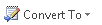
|
Email, compromissos e tarefas |
| Insira um modelo do Customer Engagement |
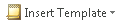
|
|
| Insira um artigo da base de conhecimento do Customer Engagement |
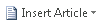
|
|
| Anexe as especificações do Customer Engagement |

|
Dica
Se esses botões não estiverem disponíveis, pode ser que o registro marcado para ser acompanhado ainda não está sincronizado. Isso poderá ocorrer se sua organização usa a sincronização no servidor para sincronizar email, compromissos, contatos e tarefas, mas a sincronização ainda não aconteceu. Se o botão Exibir nos aplicativos do Dynamics 365 for habilitado, o registro foi sincronizado. Você também pode usar o painel de acompanhamento (como descrito anteriormente) para determinar se o registro foi sincronizado.
Mais informações sobre o rastreamento de registros
Usando vários computadores. Você pode usar vários computadores para rastrear itens usando o Dynamics 365 for Outlook. Por exemplo, você pode usar um computador desktop e laptop. Somente um computador pode ser de sincronização. As alterações ou atualizações de registros sincronizados não aparecerão no Customer Engagement se o computador que está executando a sincronização não esteja conectado com o servidor do Customer Engagement. Mais informações: Definir opções pessoais que afetam o acompanhamento e a sincronização entre os aplicativos do Dynamics 365 e o Outlook ou o Exchange
Escolhendo dados para armazenar localmente. Os dados do Customer Engagement armazenados no computador local são determinados por filtros de sincronização online. Também é possível editar, desativar ou excluir esses filtros. Mais informações: Escolher os registros para sincronizar entre aplicativos do Dynamics 365 e o Outlook ou o Exchange
Excluindo registros acompanhados. Quando os registros são acompanhados, as regras especiais são aplicadas ao excluir registros. Mais informações: Excluindo registros que foram rastreados com o Dynamics 365 for Outlook
Delegando acesso. Se você tiver delegado o acesso à sua conta do Outlook, o representante poderá acompanhar itens em seu nome. Esses itens não serão sincronizados com o Customer Engagement até que você se conecte ao servidor do Customer Engagement. Mais informações: Permitir que outra pessoa gerencie seu email e calendário
Confira também
Rastrear emails do Outlook movendo-os para uma pasta rastreada do Exchange
Acompanhar emails do Outlook escolhendo um botão no Dynamics 365 for Outlook
Acompanhar compromissos do Outlook no Dynamics 365 for Outlook
Acompanhar contatos do Outlook no Dynamics 365 for Outlook
Acompanhar tarefas do Outlook no Dynamics 365 for Outlook
Excluindo registros que foram rastreados com o Dynamics 365 for Outlook
Como definir opções pessoais que afetam o rastreamento e a sincronização entre os aplicativos do Dynamics 365 e o Outlook ou o Exchange
Perguntas frequentes sobre a sincronização de registros entre os aplicativos do Microsoft Dynamics 365 e o Microsoft Outlook